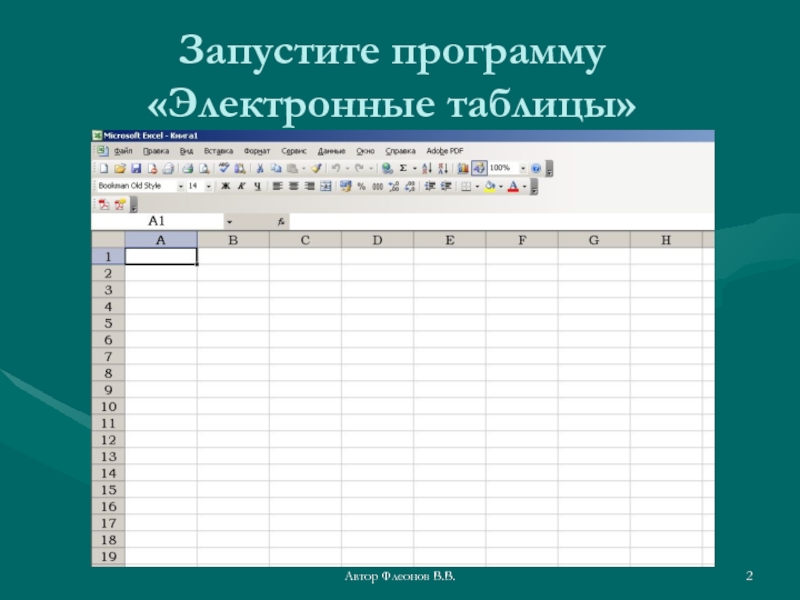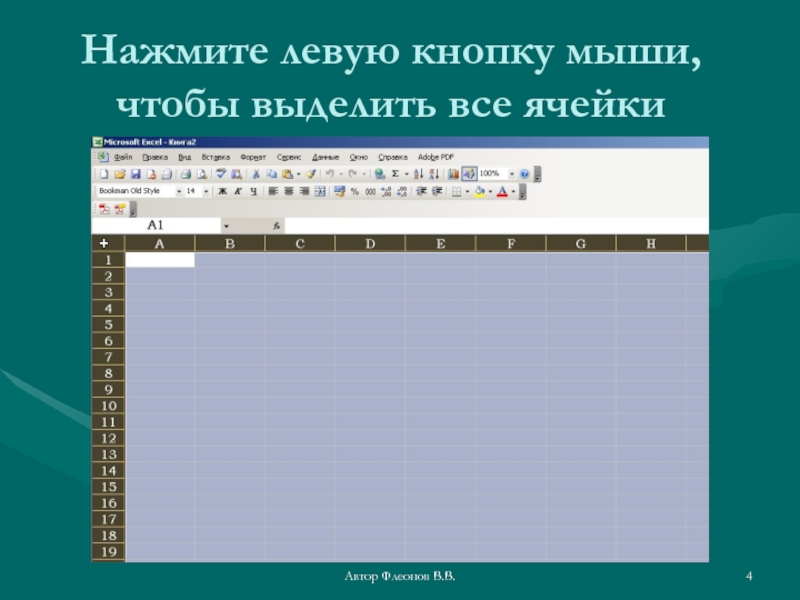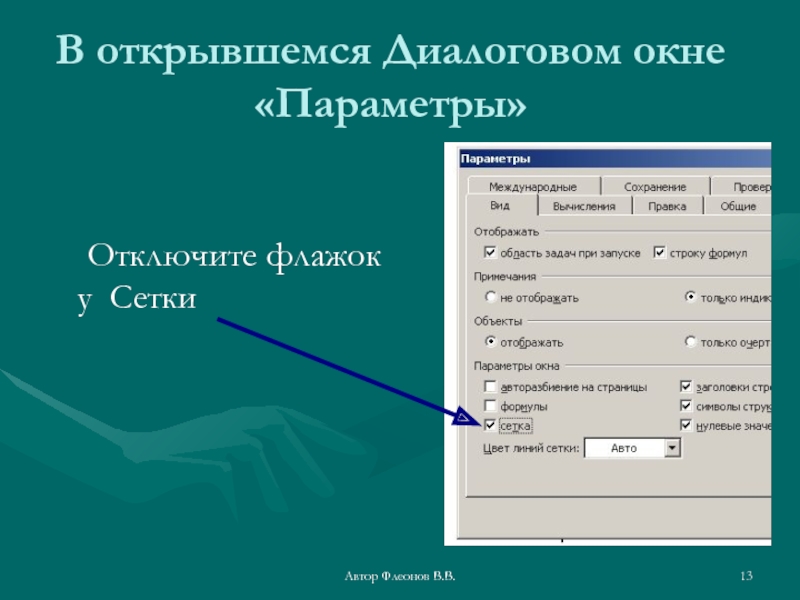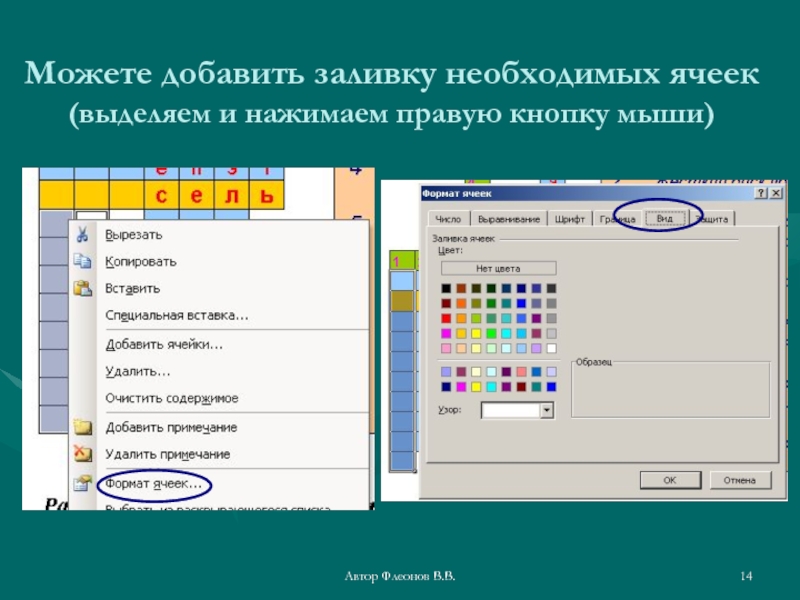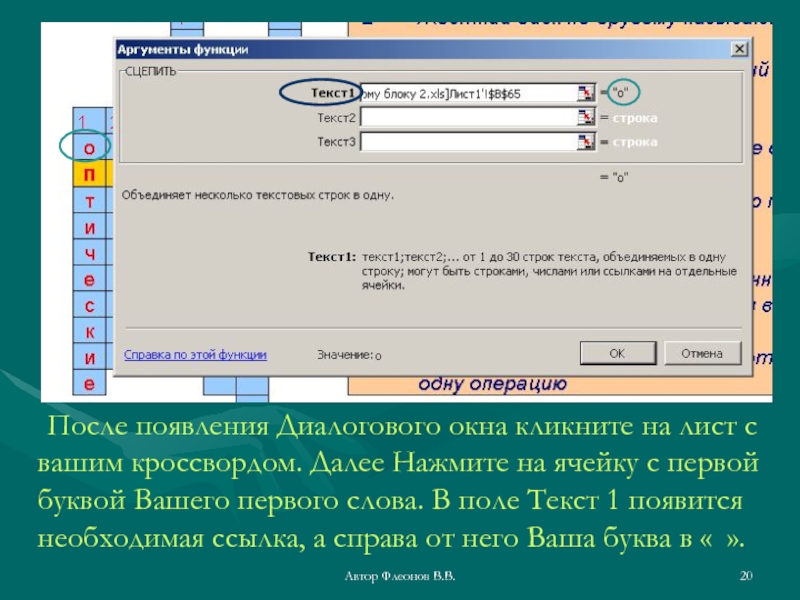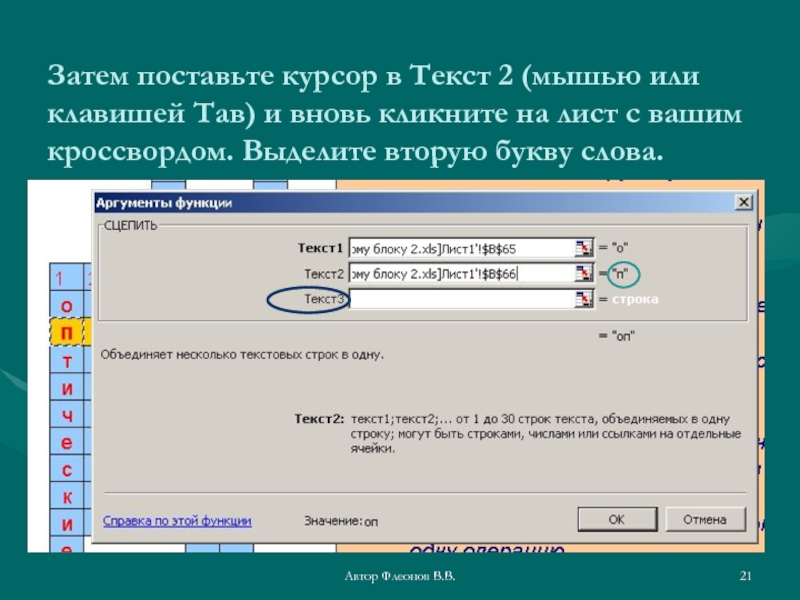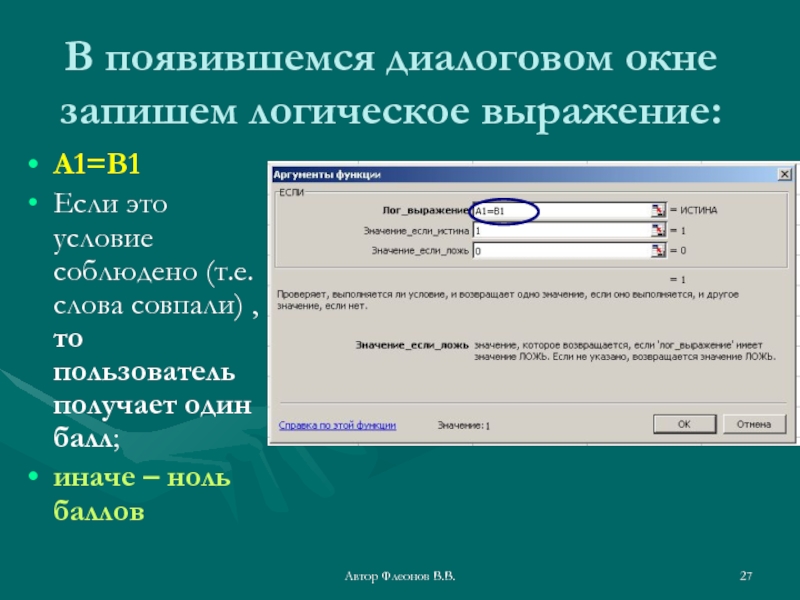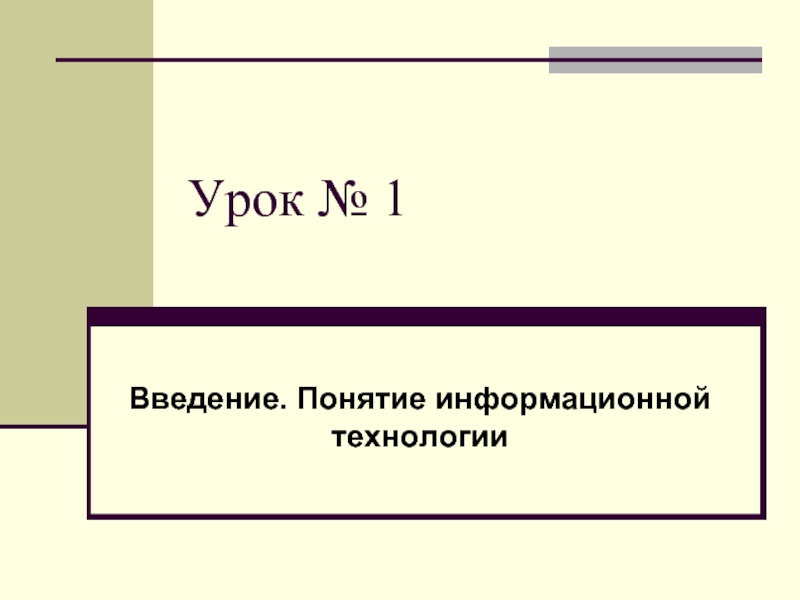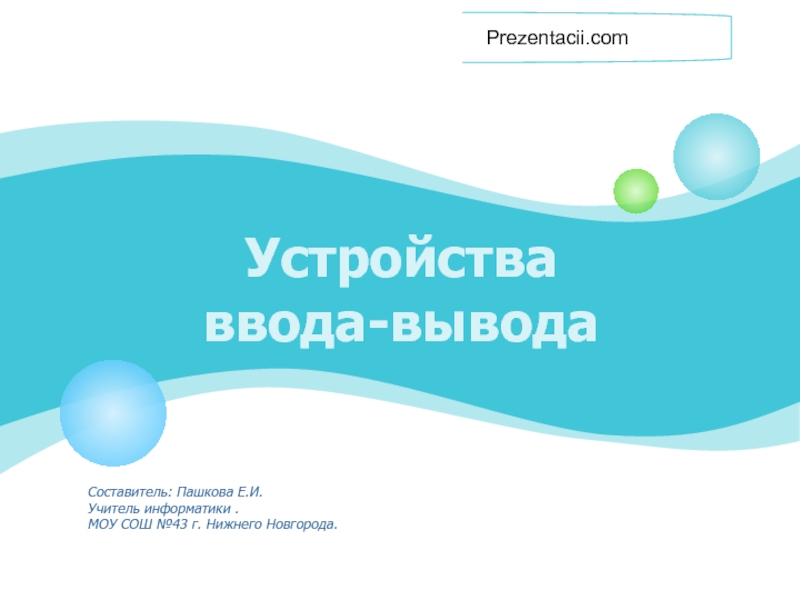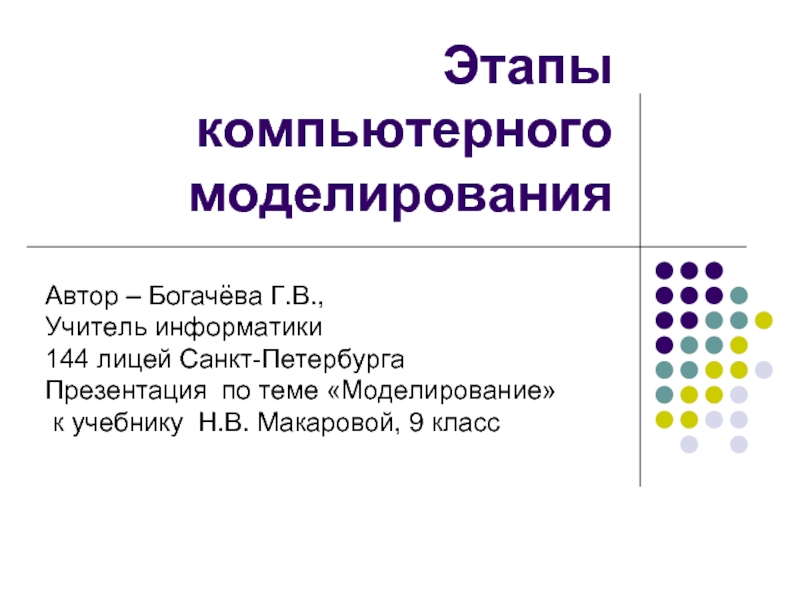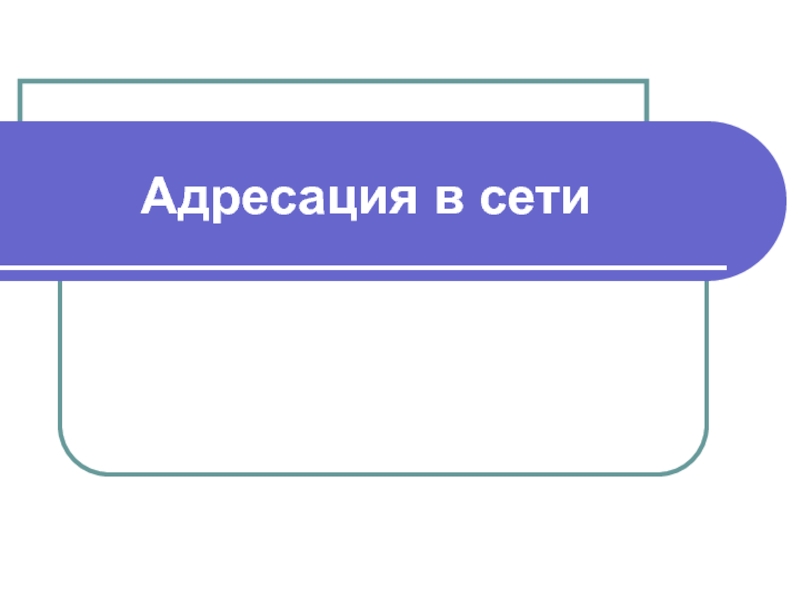Разделы презентаций
- Разное
- Английский язык
- Астрономия
- Алгебра
- Биология
- География
- Геометрия
- Детские презентации
- Информатика
- История
- Литература
- Математика
- Медицина
- Менеджмент
- Музыка
- МХК
- Немецкий язык
- ОБЖ
- Обществознание
- Окружающий мир
- Педагогика
- Русский язык
- Технология
- Физика
- Философия
- Химия
- Шаблоны, картинки для презентаций
- Экология
- Экономика
- Юриспруденция
Создание интерактивных кроссвордов в электронных таблицах
Содержание
- 1. Создание интерактивных кроссвордов в электронных таблицах
- 2. Автор Флеонов В.В.Запустите программу «Электронные таблицы»
- 3. Автор Флеонов В.В.Наведите указатель мыши между номерами столбцов и строк
- 4. Автор Флеонов В.В.Нажмите левую кнопку мыши, чтобы выделить все ячейки
- 5. Автор Флеонов В.В.На панели меню нажмите Формат
- 6. Автор Флеонов В.В.Установите высоту строк и ширину столбцов, так, чтобы ячейки были квадратными
- 7. Автор Флеонов В.В.Совет: в версии программы 2003
- 8. Автор Флеонов В.В.Далее, вбейте в ячейки слова
- 9. Автор Флеонов В.В.С использованием клавиши Ctrl выделите слова в сетке
- 10. Автор Флеонов В.В.Сделайте видимыми границы сетки кроссворда
- 11. Автор Флеонов В.В.Сделайте видимыми границы сетки кроссворда
- 12. Автор Флеонов В.В.Далее «спрячем ненужную» сетку:Для этого необходимо: В меню Сервис выбрать Параметры…
- 13. Автор Флеонов В.В.В открывшемся Диалоговом окне «Параметры» Отключите флажок у Сетки
- 14. Автор Флеонов В.В.Можете добавить заливку необходимых ячеек (выделяем и нажимаем правую кнопку мыши)
- 15. Автор Флеонов В.В.Первый этап закончен.
- 16. Автор Флеонов В.В.Итак, Вы создали в электронной таблице кроссворд (причём, на любую тему)
- 17. Автор Флеонов В.В.Но возникает вопрос, как сделать, чтобы программа «сама» проверяла ответы и выставляла оценку?
- 18. Автор Флеонов В.В.Второй этап:Добавьте лист -Проверка результатовВ
- 19. Автор Флеонов В.В.Третий этап:В столбец В (сначала
- 20. Автор Флеонов В.В. После появления Диалогового окна кликните
- 21. Автор Флеонов В.В.Затем поставьте курсор в Текст
- 22. Автор Флеонов В.В. Повторите данные действия, пока Вы
- 23. Автор Флеонов В.В.Аналогичным образом добавьте Текстовую функцию
- 24. Автор Флеонов В.В.Правильное написание словПомните, что слова
- 25. Автор Флеонов В.В.Четвёртый шагНеобходимо сравнить Ваши «ключи»
- 26. Автор Флеонов В.В.Функция ЕСЛИЧтобы сравнить содержимое ячейки
- 27. Автор Флеонов В.В.В появившемся диалоговом окне запишем
- 28. Автор Флеонов В.В.Повторяем действияДобавим функцию ЕСЛИ в
- 29. Автор Флеонов В.В.Сколько правильных ответов? Давайте подсчитаем количество баллов (используя, к примеру, автосумму или сумму содержимого ячеек)
- 30. Автор Флеонов В.В.Вывод результатов (шаг 5)Создайте в
- 31. Автор Флеонов В.В.Вывод оценки за знанияОпределите, сколько
- 32. Автор Флеонов В.В.Шаг 6 («Важная деталь»)Выделите фрагмент
- 33. Автор Флеонов В.В.Защита листаНа панели Меню выберите
- 34. Автор Флеонов В.В.После чего, с данным листом,
- 35. Автор Флеонов В.В.«Последний штрих»Удалите в кроссворде все ответыСохраните Ваш файл
- 36. Автор Флеонов В.В.Домашнее задание:Составьте тематический интерактивный кроссворд,
- 37. Автор Флеонов В.В.Используемые источники и программное обеспечение:Программное
- 38. Скачать презентанцию
Слайды и текст этой презентации
Слайд 1Создание интерактивных кроссвордов в электронных таблицах
Автор: учитель информатики МБОУ СОШ
№ 26 г. Пензы Флеонов Вадим Валерьевич
Слайд 6Автор Флеонов В.В.
Установите высоту строк и ширину столбцов, так, чтобы
ячейки были квадратными
Слайд 7Автор Флеонов В.В.
Совет: в версии программы 2003 года ширина столбца
должна быть в 10 раз меньше чем высота строки
Слайд 8Автор Флеонов В.В.
Далее, вбейте в ячейки слова кроссворда (одна буква
в ячейку) и придумайте вопросы к ним
Слайд 12Автор Флеонов В.В.
Далее «спрячем ненужную» сетку:
Для этого необходимо:
В меню Сервис
выбрать Параметры…
Слайд 14Автор Флеонов В.В.
Можете добавить заливку необходимых ячеек
(выделяем и нажимаем
правую кнопку мыши)
Слайд 17Автор Флеонов В.В.
Но возникает вопрос, как сделать, чтобы программа «сама»
проверяла ответы и выставляла оценку?
Слайд 18Автор Флеонов В.В.
Второй этап:
Добавьте лист -Проверка результатов
В указанный лист впишите
правильные ответы (ключи), например, в столбец А (в одну
ячейку - одно слово)Далее работаем со столбцом В
Слайд 19Автор Флеонов В.В.
Третий этап:
В столбец В (сначала в ячейку В1)
Вставим Текстовую функцию
«СЦЕПИТЬ».
Данная функция «сцепляет» содержимое ячеек, превращая набор
символов из разных ячеек в единый текстНажмите ОК
Слайд 20Автор Флеонов В.В.
После появления Диалогового окна кликните на лист с
вашим кроссвордом. Далее Нажмите на ячейку с первой буквой Вашего
первого слова. В поле Текст 1 появится необходимая ссылка, а справа от него Ваша буква в « ».
Слайд 21Автор Флеонов В.В.
Затем поставьте курсор в Текст 2 (мышью или
клавишей Тав) и вновь кликните на лист с вашим кроссвордом.
Выделите вторую букву слова.
Слайд 22Автор Флеонов В.В.
Повторите данные действия,
пока Вы не выделите все
буквы первого слова.
В результате Вы получите слово в ячейке В1
Слайд 23Автор Флеонов В.В.
Аналогичным образом добавьте Текстовую функцию СЦЕПИТЬ в ячейки
В2, В3 и т.д. для получения остальных слов кроссворда.
Выполнив данные
действия, в ячейках В1, В2, В3, В4… (на листе Проверка результатов) Вы получите «сцепленные» слова, состоящие из букв (символов), записанных в ячейках кроссворда. Внимание! Напротив «ключей» будут вписаны те слова, которые «вбиты» в кроссворд (при правильности заполнения они совпадут с ключами).
Слова, полученные с помощью функции СЦЕПИТЬ
«Ключи»
Слайд 24Автор Флеонов В.В.
Правильное написание слов
Помните, что слова должны быть набраны
правильно (без орфографических ошибок)!
Т.е. слово, набранное пользователем в кроссворде
может не совпадать с Вашим правильным ответом (ключом)
Слайд 25Автор Флеонов В.В.
Четвёртый шаг
Необходимо сравнить Ваши «ключи» со сцепленными словами
из кроссворда, которые введены пользователями.
Подумайте, какую функцию можно использовать
для проверки слов (для их сравнения)?
Слайд 26Автор Флеонов В.В.
Функция ЕСЛИ
Чтобы сравнить содержимое ячейки
А1 (ключ первого слова) и В1 («сцепленное» слово из кроссворда),
вставим в ячейку С1 Логическую функцию ЕСЛИ.Какой математический знак целесообразно использоваться если слова должны совпадать?
Слайд 27Автор Флеонов В.В.
В появившемся диалоговом окне запишем логическое выражение:
А1=В1
Если это
условие соблюдено (т.е. слова совпали) , то пользователь получает один
балл;иначе – ноль баллов
Слайд 28Автор Флеонов В.В.
Повторяем действия
Добавим функцию ЕСЛИ в остальные ячейки для
оставшихся слов кроссворда (используя копирование или протягивание содержимого ячейки С1)
Слайд 29Автор Флеонов В.В.
Сколько правильных ответов?
Давайте подсчитаем количество баллов (используя, к
примеру, автосумму или сумму содержимого ячеек)
Слайд 30Автор Флеонов В.В.
Вывод результатов (шаг 5)
Создайте в Вашем файле с
кроссвордом Лист с названием «РЕЗУЛЬТАТЫ»
Впишите фразы о количестве правильных ответов
и оценкеВ необходимых ячейках (напротив) поставьте знак = и кликните на лист Проверка результатов. В нём выделите ячейку, в которой суммируются ответы
Слайд 31Автор Флеонов В.В.
Вывод оценки за знания
Определите, сколько правильных ответов должно
быть, чтобы поставить ученику оценку 5? Сколько нужно для оценки
4? Продумайте критерии всех оценокИспользуя функцию ЕСЛИ добавьте в нужную ячейку критерии (например, для 7 слов):
=ЕСЛИ(Z53>6;5;ЕСЛИ(Z53>4;4;ЕСЛИ(Z53>2;3;2)))
Слайд 32Автор Флеонов В.В.
Шаг 6 («Важная деталь»)
Выделите фрагмент Листа «Проверка результатов»,
содержащий ключи, «сцепленные» слова и баллы
Сделайте цвет шрифта под цвет
фона (например, белый)
Слайд 33Автор Флеонов В.В.
Защита листа
На панели Меню выберите Сервис/Защита/ Защитить лист…
В
Диалоговом окне «Защита листа» необходимо «снять» ВСЕ флажки (кроме защиты)
и Добавить пароль
Слайд 34Автор Флеонов В.В.
После чего, с данным листом, на котором не
видна информация, нельзя производить изменений, а значит, и увидеть ответы
(конечно, не зная пароль!) Аналогичную защиту (чтобы ученик не смог изменить оценку) можно установить и на лист, показывающий результаты (ничего не удаляя, иначе не будет видно кол-во ответов и оценки)